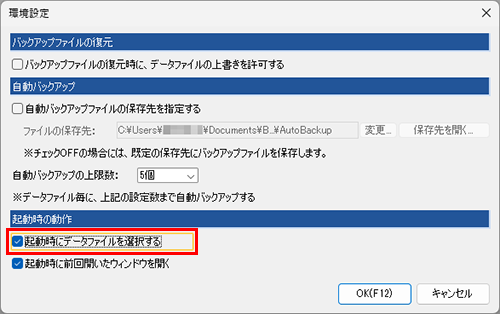
「ジョブカンDesktop 会計」は、以下のいずれかの方法で起動します。
| ・ | インストールが完了するとデスクトップに作成される「ジョブカンDesktop 会計」のショートカットアイコンをダブルクリックする。 |
| ・ | Windowsのスタートメニューから[ジョブカンDesktop 会計 23の起動]を選択する。 |
「ジョブカンDesktop 会計」を初めて起動した場合は、自動的に[データファイルの新規作成]ダイアログが表示されます。(詳細)
メモ:会計データファイルのアイコンから起動する
会計データファイル作成後は、会計データファイルのアイコンをダブルクリックしても「ジョブカンDesktop 会計」を起動できます。
すでに「ジョブカンDesktop 会計」が起動していたときは、開いていたファイルが閉じ、ダブルクリックしたファイルが開きます。
「ジョブカンDesktop 会計」を起動すると、状況によりダイアログなどが表示されます。
メッセージを確認し、状況にあった操作を行ってください。
| ・ | ビズ・ウェブ画面 |
「ジョブカンDesktop 会計」のアップデート(プログラムの更新)や新機能に関する情報が表示されます。
詳しくは、表示されるお知らせをご覧ください。
| ・ | アップデート画面 |
アップデートがあった場合に表示されます。
表示されたダイアログの指示に従ってアップデートを行うことで、「ジョブカンDesktop 会計」を最新の状態に保つことができます。
| ・ | 有効期限のお知らせ画面 |
基本使用サービスの有効期限が近付いてきた場合に表示されます。
更新申し込みをされた場合でも、選択された入金方法によっては数日間表示されてしまう場合があります。
初期設定では、「ジョブカンDesktop 会計」を起動すると自動的に前回終了時の会計データファイルを開きます。
ただし、設定を変更することで「ジョブカンDesktop 会計」起動時に表示するデータファイルを選択することができるようになります。
設定を変更するには、ナビゲーションバーの分類[メニュー]から、[ファイル]→[環境設定]をクリックして[環境設定]ダイアログを表示します。
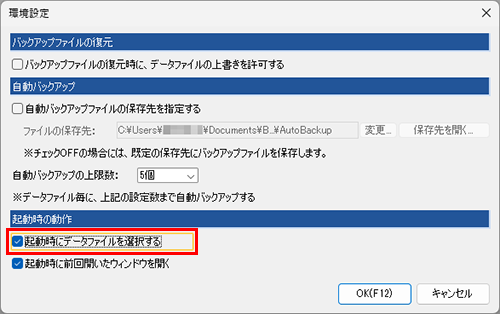
[起動時にデータファイルを選択する]にチェックを付けて[OK]ボタンをクリックしてください。
「ジョブカンDesktop 会計」起動時に自動的に[データを開く]ダイアログが表示されるようになるので、データファイルを選択します。
起動時に開くウィンドウについて設定できます。
初期設定では、「ジョブカンDesktop 会計」を起動すると自動的に前回終了時に表示していたウィンドウを開きます。
設定を変更するには、ナビゲーションバーの分類[メニュー]から、[ファイル]→[環境設定]をクリックして[環境設定]ダイアログを表示します。
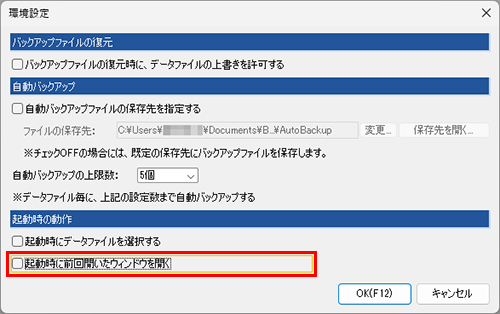
[起動時に前回開いたウィンドウを開く]のチェックをはずして[OK]ボタンをクリックすると、「ジョブカンDesktop 会計」起動時にウィンドウを表示しないようにすることができます。
「ジョブカンDesktop 会計」を終了する方法には、以下の2種類があります。
| ・ | ナビゲーションバーから終了する |
ナビゲーションバーの分類[メニュー]から、[ファイル]→[終了]をクリックします。
| ・ | [閉じる]ボタンで終了する |
「ジョブカンDesktop 会計」のタイトルバー右端にある[×]ボタンをクリックします。
取引を入力している途中に、「ジョブカンDesktop 会計」を終了したり会計データファイルを閉じようとすると、入力中の取引を登録するかどうかを確認するダイアログが表示されます。
このダイアログで[はい]ボタンをクリックすると取引が登録されて終了し、[いいえ]ボタンをクリックすると破棄して終了します。[キャンセル]ボタンをクリックすると、入力中のウィンドウに戻ります。